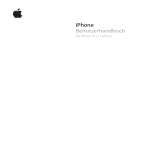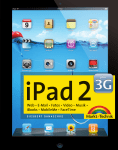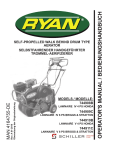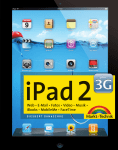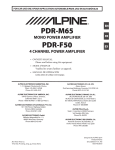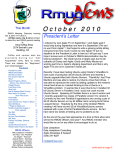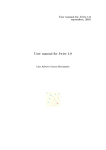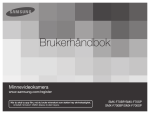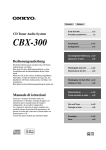Download Leseprobe zum Titel: iPad
Transcript
»Die Missing Manuals sind einfach die intelligentesten und brauchbarsten Handbücher …« —Kevin Kelly, Mitgründer von WireD iPad Das fehlende Handbuch zu Ihrem Liebling J. D. Biersdorfer Übersetzung von Christian Hieber Inhaltsverzeichnis Die fehlenden Danksagungen. . . . . . . . . . . . . . . . . . . . . . . . . . ix Einleitung.. . . . . . . . . . . . . . . . . . . . . . . . . . . . . . . . . . . . . . xiii Kapitel 1 Das iPad im Überblick. . . . . . . . . . . . . . . . . . . . . . . . . . . . . . . . . 1 Das iPad an- und ausschalten. . . . . . . . . . . . Ausrichtungssperre und Lautstärketasten. . . . Anschlüsse für Ohrhörer und USB. . . . . . . . . Kopf- und Ohrhörer für Ihr iPad. . . . . . . . . . . Die Home-Taste. . . . . . . . . . . . . . . . . . . . . Die Symbole auf dem Home-Bildschirm. . . . . Installieren Sie iTunes auf Ihrem Computer. . . Verbinden Sie das iPad mit Ihrem Computer. . Das iPad über iTunes einrichten.. . . . . . . . . . Die Verbindung zum Computer trennen . . . . iTunes und das iPad.. . . . . . . . . . . . . . . . . . Den Akku des iPad laden. . . . . . . . . . . . . . . Die Akkulaufzeit verbessern. . . . . . . . . . . . . So halten Sie den Bildschirm sauber.. . . . . . . . . . . . . . . . . . . . . . . . . . . . . . . . . . . . . . . . . . . . . . . . . . . . . . . . . . . . . . . . . . . . . . . . . . . . . . . . . . . . . . . . . . . . . . . . . . . . . . . . . . . . . . . . . . . . . . . . . . . . . . . . . . . . . . . . . . . . . . . . . . . . . . . . . . . . . . . . . . . . . . . . . . . . . . . . . . . . . . . . . . . . . . . . . . . . . . . . . . . . . . . . . . . . . . . . . . . . . . . . . . . . . . . . . . . . . . . . . . . . . . . . . . . . . . . . . . . . . . . . . . . . . . . . . . . . . . . . . . . . . . . . . . . . . . 2 3 4 5 7 8 9 10 11 12 13 15 17 18 Kapitel 2 So benutzen Sie Ihr iPad. . . . . . . . . . . . . . . . . . . . . . . . . . . . . . 21 Fingergesten für das iPad. . . . . . . . . . . So verwenden Sie die iPad-Tastatur. . . . Ausschneiden, kopieren und einsetzen . Tastaturkürzel beim iPad. . . . . . . . . . . Internationale Tastaturbelegungen. . . . Die Suchfunktion auf dem iPad. . . . . . . Externe Tastaturen für Ihr iPad. . . . . . . . . . . . . . . . . . . . . . . . . . . . . . . . . . . . . . . . . . . . . . . . . . . . . . . . . . . . . . . . . . . . . . . . . . . . . . . . . . . . . . . . . . . . . . . . . . . . . . . . . . . . . . . . . . . . . . . . . . . . . . . . . . . . . . . . . . . . . . . . . . . . . . . . . . . . . . . . . . . . . . . . . . . . . . . . 22 23 24 26 29 31 32 Kapitel 3 Online gehen. . . . . . . . . . . . . . . . . . . . . . . . . . . . . . . . . . . . . 35 Was ist besser, Wi-Fi oder 3G?. . . . . . . . . . . . . . . . . . . . . . . . . . . . Die Wi-Fi-Verbindung einrichten. . . . . . . . . . . . . . . . . . . . . . . . . . Öffentliche Wi-Fi-Hotspots. . . . . . . . . . . . . . . . . . . . . . . . . . . . . . Sicher ist sicher: Tipps zum sicheren Umgang mit Wi-Fi-Netzwerken.. Der UMTS-Hotspot zum Mitnehmen. . . . . . . . . . . . . . . . . . . . . . . Internettelefonie mit Skype. . . . . . . . . . . . . . . . . . . . . . . . . . . . . . . . . . . . . . . . . . . . . . . . . . . . . 36 37 38 39 40 41 Contents iii Internetverbindung über das Mobilfunknetz. . . . . . . . . . . . . . . . . . . . . . 42 Mobile Daten aktivieren/deaktivieren. . . . . . . . . . . . . . . . . . . . . . . . . . . 43 Reisen mit dem iPad. . . . . . . . . . . . . . . . . . . . . . . . . . . . . . . . . . . . . . 45 Kapitel 4 Ab ins Internet. . . . . . . . . . . . . . . . . . . . . . . . . . . . . . . . . . . . 47 Safari im Überblick. . . . . . . . . . . . . . . . Skalieren und scrollen von Webseiten. . . Lesezeichen erstellen und verwenden.. . Lesezeichen auf dem Home-Bildschirm. . Links zu weiteren Webseiten.. . . . . . . . . Lesezeichen und Ordner bearbeiten. . . . Lesezeichen synchronisieren . . . . . . . . . Die Verlaufsliste. . . . . . . . . . . . . . . . . . Grafiken und Fotos speichern. . . . . . . . . Audio- und Videoinhalte abspielen. . . . . Dokumente online bearbeiten. . . . . . . . Soziale Netze auf dem iPad . . . . . . . . . . Automatisches Ausfüllen spart Zeit. . . . . Mit mehreren Fenstern arbeiten. . . . . . . Pop-up-Blocker, Cookies und Sicherheit. . . . . . . . . . . . . . . . . . . . . . . . . . . . . . . . . . . . . . . . . . . . . . . . . . . . . . . . . . . . . . . . . . . . . . . . . . . . . . . . . . . . . . . . . . . . . . . . . . . . . . . . . . . . . . . . . . . . . . . . . . . . . . . . . . . . . . . . . . . . . . . . . . . . . . . . . . . . . . . . . . . . . . . . . . . . . . . . . . . . . . . . . . . . . . . . . . . . . . . . . . . . . . . . . . . . . . . . . . . . . . . . . . . . . . . . . . . . . . . . . . . . . . . . . . . . . . . . . . . . . . . . . . . . . . . . . . . . . . . . . . . . . . . . . . . . . . . . . . . . . . . . . . . . . . . . . . . . . . . . . . . . . . . . . . . . . . . . . . . . . . . . . . . 48 50 52 54 55 56 58 60 61 62 63 65 67 68 69 Kapitel 5 E-Mail auf dem iPad. . . . . . . . . . . . . . . . . . . . . . . . . . . . . . . . . 73 E-Mail-Accounts einrichten.. . . . . . . . . . Das E-Mail-Programm auf dem iPad. . . . . E-Mails lesen. . . . . . . . . . . . . . . . . . . . E-Mails verfassen und versenden. . . . . . . Verwalten Ihrer E-Mails.. . . . . . . . . . . . . E-Mail-Einstellungen. . . . . . . . . . . . . . . Webmail auf dem iPad. . . . . . . . . . . . . . POP3- und IMAP-Accounts auf dem iPad. . . . . . . . . . . . . . . . . . . . . . . . . . . . . . . . . . . . . . . . . . . . . . . . . . . . . . . . . . . . . . . . . . . . . . . . . . . . . . . . . . . . . . . . . . . . . . . . . . . . . . . . . . . . . . . . . . . . . . . . . . . . . . . . . . . . . . . . . . . . . . . . . . . . . . . . . . . . . . . . . . . . . . . . . . . . . . . . . . . . . . . . . 74 76 78 80 81 82 84 85 Kapitel 6 Die vorinstallierten Apps im Überblick. . . . . . . . . . . . . . . . . . . . . 89 Den iPad-Kalender einrichten. . . . . . Den iPad-Kalender benutzen. . . . . . Kontakte verwalten. . . . . . . . . . . . . Notizen. . . . . . . . . . . . . . . . . . . . . YouTube-Videos auf dem iPad. . . . . . Karten – Google Maps auf dem iPad. Standortbestimmung mit GPS. . . . . iv Contents . . . . . . . . . . . . . . . . . . . . . . . . . . . . . . . . . . . . . . . . . . . . . . . . . . . . . . . . . . . . . . . . . . . . . . . . . . . . . . . . . . . . . . . . . . . . . . . . . . . . . . . . . . . . . . . . . . . . . . . . . . . . . . . . . . . . . . . . . . . . . . . . . . . . . . . . . . . . . . . . . . . . . . . . . . . . . . . . . . . . 90 92 94 96 99 101 103 Routenplanung auf dem iPad. . . . . . . . Fotos ansehen. . . . . . . . . . . . . . . . . . Videos ansehen. . . . . . . . . . . . . . . . . Das iPad als iPod. . . . . . . . . . . . . . . . . Einkaufen bei iTunes und im App Store. . . . . . . . . . . . . . . . . . . . . . . . . . . . . . . . . . . . . . . . . . . . . . . . . . . . . . . . . . . . . . . . . . . . . . . . . . . . . . . . . . . . . . . . . . . . . . . . . . . . . . . . . . . . . . . . . . . . 104 106 107 108 109 Kapitel 7 Im App Store einkaufen.. . . . . . . . . . . . . . . . . . . . . . . . . . . . . 111 So finden Sie den App Store. . . . . . . . . . . . . . . . . . . . . . . . Einkaufsbummel im App Store. . . . . . . . . . . . . . . . . . . . . . Ein Benutzerkonto für den iTunes Store/App Store einrichten. Apps kaufen, laden und installieren. . . . . . . . . . . . . . . . . . . Apps vom iPad entfernen. . . . . . . . . . . . . . . . . . . . . . . . . . Apps suchen und finden. . . . . . . . . . . . . . . . . . . . . . . . . . iPhone-Apps vergrößern. . . . . . . . . . . . . . . . . . . . . . . . . . Apps verwalten. . . . . . . . . . . . . . . . . . . . . . . . . . . . . . . . Einstellungen für Apps.. . . . . . . . . . . . . . . . . . . . . . . . . . . Apps aktualisieren. . . . . . . . . . . . . . . . . . . . . . . . . . . . . . . Erste Hilfe bei App-Problemen. . . . . . . . . . . . . . . . . . . . . . . . . . . . . . . . . . . . . . . . . . . . . . . . . . . . . . . . . . . . . . . . . . . . . . . . . . . . . . . . . . . . . . . . . . . . . . . . . . . . . . . . . . . . . . 112 113 114 116 117 119 120 121 123 124 125 Kapitel 8 iBooks & elektronische Magazine. . . . . . . . . . . . . . . . . . . . . . . 129 Laden Sie die iBooks-App. . . . . . . . . . . . . . . . . Besuchen Sie den iBookstore. . . . . . . . . . . . . . Im iBookstore stöbern. . . . . . . . . . . . . . . . . . . Ein Buch kaufen und laden. . . . . . . . . . . . . . . . Kostenlose Bücher finden.. . . . . . . . . . . . . . . . Bücher mit iTunes synchronisieren.. . . . . . . . . . Andere E-Books und PDFs aufs iPad übertragen.. iBooks lesen. . . . . . . . . . . . . . . . . . . . . . . . . . Schriftart und -größe im iBook ändern. . . . . . . . In iBooks suchen. . . . . . . . . . . . . . . . . . . . . . . Das Lexikon in iBooks. . . . . . . . . . . . . . . . . . . Lesezeichen, Markierungen & Notizen. . . . . . . . Zeitungen und Magazine als Apps.. . . . . . . . . . iBooks sortieren und löschen . . . . . . . . . . . . . . . . . . . . . . . . . . . . . . . . . . . . . . . . . . . . . . . . . . . . . . . . . . . . . . . . . . . . . . . . . . . . . . . . . . . . . . . . . . . . . . . . . . . . . . . . . . . . . . . . . . . . . . . . . . . . . . . . . . . . . . . . . . . . . . . . . . . . . . . . . . . . . . . . . . . . . . . . . . . . . . . . . . . . . . . . . . . . . . . . . . . . . . . . . . . . . . . . . . . . . . . . . . . . . . . . . . . . . . . . . . . . . . . . . . . . . . . . . . . . 130 131 132 134 135 136 138 139 141 142 143 144 145 146 Kapitel 9 Spiele auf dem iPad. . . . . . . . . . . . . . . . . . . . . . . . . . . . . . . . 149 iPad-Spiele finden. . . . . . . . . . . . . . . . . . . . . . . . . . . . . . . . . . . . . . . 150 Auf dem iPad spielen. . . . . . . . . . . . . . . . . . . . . . . . . . . . . . . . . . . . . 151 Spiele für mehrere Spieler. . . . . . . . . . . . . . . . . . . . . . . . . . . . . . . . . 152 Contents v Hilfe bei Problemen mit Spielen. . . . . . . . . . . . . . . . . . . . . . . . . . . . . 153 Interessante iPad-Spiele. . . . . . . . . . . . . . . . . . . . . . . . . . . . . . . . . . . 154 Kapitel 10 Produktivität mit iWork.. . . . . . . . . . . . . . . . . . . . . . . . . . . . . 157 iWork im Überblick. . . . . . . . . . . . . . . . . . Erste Schritte mit iWork. . . . . . . . . . . . . . . Pages-Dokumente erstellen. . . . . . . . . . . . Tabellen in Numbers erstellen. . . . . . . . . . . Präsentationen in Keynote erstellen. . . . . . . Dateien importieren, exportieren und teilen. . . . . . . . . . . . . . . . . . . . . . . . . . . . . . . . . . . . . . . . . . . . . . . . . . . . . . . . . . . . . . . . . . . . . . . . . . . . . . . . . . . . . . . . . . . . . . . . . . . . . . . . . . . . . . . . . . . . . . . . . 158 160 162 165 167 170 Kapitel 11 iTunes-Inhalte mit dem iPad synchronisieren . . . . . . . . . . . . . . . 175 Das iTunes-Fenster im Überblick. . . . . . . . . . . . . . . . . . . . . . . So verwaltet iTunes Ihre Sammlung. . . . . . . . . . . . . . . . . . . . . Wo iTunes Ihre Dateien speichert. . . . . . . . . . . . . . . . . . . . . . Der iTunes Store. . . . . . . . . . . . . . . . . . . . . . . . . . . . . . . . . . Der iTunes Store für Mobilgeräte. . . . . . . . . . . . . . . . . . . . . . . Nach verfügbaren Downloads suchen. . . . . . . . . . . . . . . . . . . Computer für die Wiedergabe von gekauften Dateien aktivieren. Computer wieder deaktivieren. . . . . . . . . . . . . . . . . . . . . . . . Das iPad automatisch synchroniseren. . . . . . . . . . . . . . . . . . . So füllen Sie Ihr iPad manuell . . . . . . . . . . . . . . . . . . . . . . . . . Musik auf das iPad übertragen. . . . . . . . . . . . . . . . . . . . . . . . Videos auf das iPad übertragen. . . . . . . . . . . . . . . . . . . . . . . . Fotos auf das iPad übertragen.. . . . . . . . . . . . . . . . . . . . . . . . Informationen auf das iPad übertragen. . . . . . . . . . . . . . . . . . Podcasts auf das iPad übertragen. . . . . . . . . . . . . . . . . . . . . . Bücher auf das iPad übertragen.. . . . . . . . . . . . . . . . . . . . . . . Spiele und Apps aufs iPad übertragen. . . . . . . . . . . . . . . . . . . Hilfe bei Synchronisierungsproblemen. . . . . . . . . . . . . . . . . . . . . . . . . . . . . . . . . . . . . . . . . . . . . . . . . . . . . . . . . . . . . . . . . . . . . . . . . . . . . . . . . . . . . . . . . . . . . . . . . . . . . . . . . . . . . . . . . . . . . . . . . . . . . . . 176 178 179 180 181 183 184 185 186 187 188 189 190 191 192 193 194 195 Kapitel 12 iTunes für Fortgeschrittene. . . . . . . . . . . . . . . . . . . . . . . . . . . 199 Das iTunes-Fenster anpassen. . . . . . . . . . . . . . . . . . . . . . . . Die Fenstergröße von iTunes ändern. . . . . . . . . . . . . . . . . . . Ändern Sie die Importeinstellungen für bessere Audioqualität. . Die drei Ansichten Ihrer Mediathek. . . . . . . . . . . . . . . . . . . . Die Gitteransicht: Ihre Sammlung aus der Vogelperspektive.. . . Suchen und finden in iTunes.. . . . . . . . . . . . . . . . . . . . . . . . Bewerten Sie Ihre Musik. . . . . . . . . . . . . . . . . . . . . . . . . . . . vi Contents . . . . . . . . . . . . . . . . . . . . . . . . . . . . . . . . . . . . . . . . . . . . . . . . . 200 201 202 203 204 205 206 Internetradio hören. . . . . . . . . . . . . . . . . . . . . . . . . . . . Das Dateiformat eines Songs ändern. . . . . . . . . . . . . . . . Die Anfangs- und Endzeiten eines Titels ändern.. . . . . . . . Klangverbesserung mit dem grafischen Equalizer. . . . . . . Titelinformationen bearbeiten. . . . . . . . . . . . . . . . . . . . Albeninformationen und Songpausen bearbeiten. . . . . . . Eine neue Wiedergabeliste erstellen.. . . . . . . . . . . . . . . . Wiedergabelisten bearbeiten und löschen. . . . . . . . . . . . iTunes DJ: Die Party kann steigen.. . . . . . . . . . . . . . . . . . Genius-Wiedergabelisten in iTunes erstellen. . . . . . . . . . . Genius-Mixe in iTunes. . . . . . . . . . . . . . . . . . . . . . . . . . Intelligente Wiedergabelisten: iTunes erstellt Mixes nach Ihren Vorgaben.. . . . . . . . . . . . . . . . . . . . . . . . . . . . . . Mehrere iTunes-Mediatheken. . . . . . . . . . . . . . . . . . . . . Mit iTunes drei verschiedene CD/DVD-Formate brennen.. . Die iTunes-Einkaufsstatistik kontrollieren und Hilfe bei Problemen finden. . . . . . . . . . . . . . . . . . . . . . . . . . . . . Musik aus anderen Onlineshops. . . . . . . . . . . . . . . . . . . Musik und Videos auf eine externe Festplatte verschieben.. Datensicherungen mit iTunes. . . . . . . . . . . . . . . . . . . . . . . . . . . . . . . . . . . . . . . . . . . . . . . . . . . . . . . . . . . . . . . . . . . . . . . . . . . . . . . . . . . . . . . . . . . . . . . . . . . . . . . . . . . . . . . . . . . . . . . . . . . . . . . . . . . 207 208 209 210 212 214 215 217 218 219 221 . . . . . . . . . . 222 . . . . . . . . . . 224 . . . . . . . . . . 225 . . . . . . . . . . . . . . . . . . . . . . . . . . . . . . . . . . . . . . . . 226 227 228 230 Kapitel 13 Musik und andere Audiodateien abspielen. . . . . . . . . . . . . . . . . 233 So kommen Sie an Musik für Ihr iPad. . . . . . . . . . . . Das iPod-Menü im Überblick.. . . . . . . . . . . . . . . . . Musik abspielen. . . . . . . . . . . . . . . . . . . . . . . . . . Podcasts und Hörbücher abspielen. . . . . . . . . . . . . Die iPod-Bedienelemente in der Ansicht »Sie hören«. CD-Covergrafiken hinzufügen.. . . . . . . . . . . . . . . . Liedtexte hinzufügen.. . . . . . . . . . . . . . . . . . . . . . Wiedergabelisten auf dem iPad erstellen. . . . . . . . . Genius-Wiedergabelisten auf dem iPad erstellen. . . . . . . . . . . . . . . . . . . . . . . . . . . . . . . . . . . . . . . . . . . . . . . . . . . . . . . . . . . . . . . . . . . . . . . . . . . . . . . . . . . . . . . . . . . . . . . . . . . . . . . . . . . . . . . . . . . . . . . . . . . . . . . . . . 234 235 236 237 238 241 242 243 244 Kapitel 14 Videos abspielen. . . . . . . . . . . . . . . . . . . . . . . . . . . . . . . . . . 247 So bekommen Sie Videos auf Ihr iPad.. . . . Videos von iTunes aufs iPad übertragen. . . Videos auf dem iPad finden und abspielen. iPad-Videos auf dem Fernseher abspielen. . iPad-kompatible Videoformate. . . . . . . . . Videos löschen. . . . . . . . . . . . . . . . . . . . . . . . . . . . . . . . . . . . . . . . . . . . . . . . . . . . . . . . . . . . . . . . . . . . . . . . . . . . . . . . . . . . . . . . . . . . . . . . . . . . . . . . . . . . . . . . . . . . . . . . . . . . . . . . . . . . . . . . . . . . . . . . . . 248 249 250 252 255 256 Contents vii Kapitel 15 Fotos anzeigen und verwalten. . . . . . . . . . . . . . . . . . . . . . . . . 259 So kopieren Sie Fotos auf Ihr iPad. . . . So finden Sie Fotos auf Ihrem iPad . . . Fotos auf dem iPad anzeigen. . . . . . . Diashows auf Ihrem iPad. . . . . . . . . . Diashows auf dem Fernseher. . . . . . . Das Hintergrundbild des iPad ändern. . Das iPad als digitaler Bilderrahmen. . . . . . . . . . . . . . . . . . . . . . . . . . . . . . . . . . . . . . . . . . . . . . . . . . . . . . . . . . . . . . . . . . . . . . . . . . . . . . . . . . . . . . . . . . . . . . . . . . . . . . . . . . . . . . . . . . . . . . . . . . . . . . . . . . . . . . . . . . . . . . . . . . . . . . . . . . . . . . . . . . . . . . . . . . . 260 262 265 267 269 271 273 Kapitel 16 MobileMe.. . . . . . . . . . . . . . . . . . . . . . . . . . . . . . . . . . . . . . 275 Die MobileMe-Anmeldung.. . . . . . . . . . . . . MobileMe auf Ihrem PC oder Mac einrichten.. Die MobileMe-Galerie. . . . . . . . . . . . . . . . . iDisk. . . . . . . . . . . . . . . . . . . . . . . . . . . . . . . . . . . . . . . . . . . . . . . . . . . . . . . . . . . . . . . . . . . . . . . . . . . . . . . . . . . . . . . . . . . . . . . . . . . . . . . . . 276 277 278 281 Anhang A iPad-Einstellungen. . . . . . . . . . . . . . . . . . . . . . . . . . . . . . . . . 285 Ein Rundgang durch die Einstellungen. . . . . . . . . . . . . . . . . . . . . . . . . 286 Anhang B Fehlerbehebung und Pflege.. . . . . . . . . . . . . . . . . . . . . . . . . . 297 iPad-Support: Erste Hilfe bei Apple.. . . . . . . . . . . . . . . . . . Setzen Sie Ihr iPad zurück. . . . . . . . . . . . . . . . . . . . . . . . . iTunes und iTunes Updates herunterladen und installieren . . Die iPad-Software aktualisieren. . . . . . . . . . . . . . . . . . . . . iPad-Backups zurückspielen. . . . . . . . . . . . . . . . . . . . . . . Neubeginn: Die iPad-Software wiederherstellen. . . . . . . . . Schützen Sie Ihr iPad. . . . . . . . . . . . . . . . . . . . . . . . . . . . AppleCare – Was ist das, und brauch’ ich das?. . . . . . . . . . . . . . . . . . . . . . . . . . . . . . . . . . . . . . . . . . . . . . . . . . . . . . . . . . . . . . . . . . . . . . . . . . . . . . . . . . . 298 299 300 302 303 304 306 307 Index. . . . . . . . . . . . . . . . . . . . . . . . . . . . . . . . . . . . . . . . . . 309 viii Contents Das iPad im Überblick D as Konzept hinter dem iPad ist uns ja längst geläufig. Denken Sie nur an Science-Fiction-Filme wie beispielsweise Star Trek: Dort bietet ein ähnlicher Computer in Tabletform drahtlosen Zugriff auf wichtige Informationen und Systemdienste. (Im Star Trek-Universum heißt dieses Gerät sogar PADD, als Abkürzung für »Personal Access Display Device«). Allerdings scheint es für all diese Hightech-Spielzeuge in Filmen und Fernsehserien kein Handbuch zu geben und somit auch keine Möglichkeit herauszufinden, wie man denn die Lautstärke reduziert, wenn man während des Bejeweled-Spielens etwas gefragt wird, oder wie man seine Fotos ansprechend als animierte Diashow präsentieren kann. Dieses Buch beantwortet diese und viele weitere Fragen im Zusammen hang mit Ihrem neuen Spielzeug. Hier im ersten Kapitel erfahren Sie, wie Sie das iPad bedienen, wo Sie zusätzliche Programme dafür finden, wie Sie es mit Ihrem Computer verbinden, um Filme und Fotos draufzupacken, und wie Sie dafür sorgen, dass der Akku ausreichend Ladung für einen kompletten Tag voller Spaß mit dem iPad hat. The science fiction is no longer fiction; the future is now. Das iPad an- und ausschalten Ob iPod, iMac oder iPhone: Apple stellt nicht nur Produkte her, deren Name mit einem »i« beginnt, sondern legt auch ausgesprochen viel Wert auf deren Aussehen. Auf störende Elemente wie Knöpfe und Tasten wird weitgehend verzichtet, das iPad macht hier keine Ausnahme. Wenn Sie mit Ihrem Finger über die Oberkante des iPad streichen, finden Sie auf der rechten Seite eine kleine schwarze Taste mit dem Namen »Ruhezustand starten/beenden« – oder einfach Standby-Taste. Folgendes können Sie mit dieser Taste tun: • Das iPad an- und ausschalten. Wenn Sie das iPad komplett ausschalten wollen, damit es keinerlei Strom mehr verbraucht, halten Sie diese Taste ein paar Sekunden gedrückt. Auf diese Weise stellen Sie sicher, dass Sie keine Akkuleistung vergeuden, wenn Sie Ihr iPad ein paar Tage nicht benutzen. Auf dem Bildschirm wird nun ein roter Pfeil angezeigt, den Sie zur Bestätigung der Aktion mit dem Finger von links nach rechts schieben müssen. Wenn Sie das iPad wieder anschalten wollen, drücken Sie die Taste erneut für eine oder zwei Sekunden. Nachdem Sie dann etwa eine Minute lang einem sich drehende Rädchen zugesehen haben, meldet sich Ihr iPad mit dem Startbildschirm als einsatzbereit zurück. • Das iPad in den Ruhezustand versetzen und wieder aufwecken. Damit Sie nicht unnötig Akkuleistung verbrauchen, können Sie das iPad durch kurzes Drücken dieser Taste in den Ruhezustand versetzen (Standby). Um das iPad wieder zu aktivieren, drücken Sie einfach erneut kurz auf die Taste. (Das iPad aktiviert den Ruhezustand auch eigenständig, sobald Sie sich etwa eine Minute lang nicht mehr mit ihm beschäftigen. Auf Seite 290 steht, wie Sie diese Einstellung ändern. 2 Kapitel 1 Immer wenn Sie das iPad anschalten oder aus seinem Energiespar-Nickerchen wecken, blicken Sie auf den gesperrten Home-Bildschirm. Bewegen Sie einfach den Schieberegler auf dem Bildschirm in Pfeilrichtung, um die Bildschirmsperre aufzuheben. Ohne diese Sperre wäre der berührungsempfindliche Bildschirm stets aktiv und Sie könnten durch eine versehentliche Berührung im Rucksack oder in der Handtasche ein Programm starten, das unbemerkt den Akku leert. Ausrichtungssperre und Lautstärketasten Mit den Tasten an der rechten Seite fixieren Sie die Bildschirmausrichtung und regeln die Lautstärke bei der Wiedergabe von Filmen, Musik und sonstigen lautstarken Anwendungen. Hier sind sie von oben nach unten: ➊ Ausrichtungssperre. Das iPad erkennt, ob Sie es hochkant oder quer halten und versucht, die Bildschirmausrichtung stets entsprechend anzupassen. Manchmal stört das allerdings, beispielsweise wenn Sie im Bett lesen wollen. Mit dem kleinen Schalter an der Seite können Sie die automatische Bildschirmausrichtung deaktivieren und ebenso wieder aktivieren. ➋ Lautstärke. Drücken Sie auf die obere Hälfte dieses Wipp schalters, um die Lautstärke der Wiedergabe über den integrierten Lautsprecher oder die Ohrhörer, die Sie möglicherweise tragen (Seite 5), zu erhöhen. Durch Drücken auf die untere Schalterhälfte reduzieren Sie die Lautstärke; um die Stummschaltung zu aktivieren, halten Sie die Taste für ein oder zwei Sekunden gedrückt. Die aktuelle Lautstärkeeinstellung wird während der Schalterbedienung zusammen mit einem Lautsprechersymbol eingeblendet. Das iPad im Überblick 3 Ausrichtungssperre Lauter Leiser Anschlüsse für Ohrhörer und USB Das iPad ist vollgepackt mit modernster Technik, von außen dagegen gibt es sich schlicht und einfach mit gerade mal vier Knöpfen bzw. Tasten (Standby, Ausrichtungssperre, Lautstärke und die auf Seite 7 erklärte Home-Taste). Dazu kommen zwei Anschlussbuchsen: ➊ Kopfhöreranschluss. Anders als bei iPods und iPhones liegen einem neu gekauften iPad zwar keine Ohrhörer bei, aber das iPad bietet ebenfalls eine Anschlussbuchse für Kopf- und Ohrhörer an der oberen linken Seite. Sie können hier ein beliebiges Paar Ohr- oder Kopfhörer anschließen, sofern diese mit einem 3,5-mm-Klinkenstecker ausgestattet sind. Auf Seite 5 erfahren Sie mehr. 4 Kapitel 1 ➊ ➋ Dockanschluss. Der flache Anschluss an der unteren Kante des iPad nennt sich Dockanschluss. Hier stecken Sie das mitgelieferte USBKabel ein, wenn Sie das iPad mit Ihrem Computer verbinden wollen, um den Akku zu laden oder es mit Musik, iBooks und Videos aus Ihrer iTunes-Mediathek zu betanken. iPods sind bereits seit 2003 mit diesem Anschluss ausgestattet und es ist gut möglich, dass einzelnes iPodZubehör, zum Beispiel Soundsysteme, auch einwandfrei mit dem iPad funktionieren. Beim Kauf von neuem iPad-Zubehör sollten Sie jedoch auf entsprechende Kompatibilität achten. Über den Dockanschluss wird das iPad auch mit der optional erhältlichen externen Tastatur verbunden. ➋ Möglicherweise fallen Ihnen noch zwei weitere Dinge an der Außenkante des iPad auf (nein, leider enthüllen wir hier keinen versteckten USB-Anschluss oder SD-Karten-Slot). Bei dem winzigen Loch neben dem Kopfhöreranschluss handelt es sich um das integrierte Mikrofon für Sprachnotizen oder sonstige Anwendungen mit »Lauschfunktion«. Hinter den drei mit Gitter abgedeckten Löchern neben dem Dockanschluss verbirgt sich der Lautsprecher des iPad. Kopf- und Ohrhörer für Ihr iPad Sie wollen mit dem iPad ganz für sich Musik hören oder einen Film ansehen? Lange Zeit waren alle Kopfhörer kabelgebunden, und selbstverständlich funktionieren diese Modelle auch heute noch einwandfrei. Wenn Sie sich aber völlig frei zurücklehnen und ohne störende Kabel eine Cellosuite von Bach genießen wollen, schaffen Sie sich am besten ein Paar Bluetooth-Kopfhörer an, die sich per Funk mit dem Bluetooth-Chip in Ihrem iPad verbinden. Das iPad im Überblick 5 So verbinden Sie die unterschiedlichen Kopfhörervarianten mit Ihrem iPad: • Kabelgebunden. So gut wie jedes mit einem 3,5-mm-Klinkenstecker ausgestattete Paar Ohr- oder Kopfhörer lässt sich an Ihr iPad anstöpseln (wenn Sie möchten also auch die weißen von Ihrem iPod). Achten Sie darauf, dass Sie den Stecker fest in den Anschluss drücken um eine sichere Verbindung herzustellen. • Bluetooth. Achten Sie beim Kauf von Bluetooth-Kopfhörern darauf, dass diese dem A2DP-Standard entsprechen; nur dann können Sie Ihre Musik auch kabellos in Stereo genießen. Vor der Benutzung müssen Sie die Kopfhörer und das iPad »pairen« (die beiden Geräte miteinander bekannt machen, auf dass sie fortan miteinander kommunizieren können); das ist nur notwendig, wenn Sie die beiden Geräte das allererste Mal miteinander verbinden. In der Bedienungsanleitung der Kopfhörer können Sie nachlesen, welche Knöpfe Sie drücken müssen, um den Vorgang einzuleiten. Auf dem iPad wählen Sie auf dem Home-Bildschirm Einstellungen→ Allgemein→Bluetooth. Aktivieren Sie Bluetooth, und das iPad sucht verfügbare Geräte und zeigt, sobald es Ihre Kopfhörer gefunden hat, deren Produktnamen an. Falls die Eingabe eines Zahlencodes erforderlich ist (diesen finden Sie in der Anleitung der Kopfhörer), erscheint die Tastatur auf Ihrem iPad. Wenn der Vorgang erfolgreich abgeschlossen ist, erscheint auf dem iPad die Meldung verbunden neben dem Eintrag in der Geräteliste, und der Ton wird nun kabellos übertragen. Manche Bluetooth-Headsets kommen mit einem kleinen Sender für den DockAnschluss. Wenn das der Fall ist, müssen Sie die Bluetooth-Funktion im iPad nicht aktivieren: Der Sender erledigt alle nötige Kommunikation 6 Kapitel 1 Die Home-Taste Auf der Vorderseite des iPad befindet sich lediglich eine einzige Taste: die Home-Taste. Dezent eingelassen sitzt diese mittig im unteren Bereich des den Bildschirm umrandenden schwarzen Rahmens und wird im Laufe Ihrer iPadAbenteuer wahrscheinlich zu Ihrer besten Freundin werden. Die Home-Taste hat mehrere Funktionen. Zum einen kommen Sie damit immer wieder »nach Hause« auf den Startbildschirm des iPad, den HomeBildschirm mit all seinen Programmsymbolen. Da Sie ja auf dem iPad keine zwei Programme gleichzeitig geöffnet haben können, wechseln Sie mithilfe der Home-Taste auch zwischen den Programmen hin und her. Stellen Sie sich vor, Sie stecken mitten in der Vorbereitung einer Keynote-Präsentation (Seite 167) und haben Lust auf etwas Abwechslung in Form eines Musikvideos. Drücken Sie einfach die Home-Taste, um Keynote zu beenden (die Datei wird automatisch gespeichert) und auf den Home-Bildschirm zurückzukehren. Von hier aus können Sie nun das Programm Videos starten und Ihre Musikvideos auswählen. Aber die Home-Taste hat noch ein paar mehr Tricks auf Lager. Sie können festlegen, dass sie bestimmte Aktionen ausführt, wenn sie zweimal schnell hintereinander gedrückt wird. Um dies zu aktivieren, tippen Sie auf dem Home-Bildschirm auf Einstellungen→Allgemein→Home. Hier stehen Ihnen drei Varianten für die kreative Nutzung der Home-Taste zur Auswahl – tippen Sie die gewünschte Option an: • Home. Finden Sie sich des Öfteren sechs Bildschirme voller Apps vom ersten Home-Bildschirm mit dem Symbol »Einstellungen« und den restlichen Standardprogrammen entfernt wieder? Ein Doppel-Tipp bringt Sie direkt dorthin zurück. • Suche. Benutzen Sie regelmäßig die Suchfunktion (Seite 31), um etwas auf Ihrem iPad zu finden? Wählen Sie diese Option, und die Suche öffnet sich mit einem zweifachen Tastendruck. • iPod. Hören Sie regelmäßig Musik auf Ihrem iPad, mitunter auch außerhalb der iPod-Anwendung (Seite 108)? Wählen Sie diese Einstellung, und ein doppelter Tastendruck präsentiert Ihnen stets die iPod-Bedienelemente. Das iPad im Überblick 7 Die Symbole auf dem HomeBildschirm Auf dem iPad steht Ihnen, noch bevor Sie selbst auch nur eine einzige App installieren, bereits eine ganze Menge vorinstallierter Anwendungsprogramme zur Verfügung. Darunter sind praktische Helferlein wie Kalen der, Adress- und Notizbuch, Karten, mit deren Hilfe Sie sich immer und überall zurechtfinden, YouTube und damit Zugriff auf stets die neuesten OnlineVideos sowie ein Programm zum Abspielen der auf Ihrem iPad gespeicherten Filme. Die iTunes- und App-Store-Sym bole erlauben den direkten Zugriff auf Apples OnlineStores. Über das Symbol »Ein stellungen« gelangen Sie in das Kontrollzentrum des iPad: Hier regeln Sie, wie sich das iPad bzw. die darauf installierten Anwendungen verhalten. An der Unterseite des Bildschirms entlang versammeln sich die Symbole für Safari (den Webbrowser auf dem iPad), E-Mail, Fotos und iPod – hinter Letzterem versteckt sich Ihre iTunes-Musiksammlung. Keine Panik, in Kapitel 6 beschäftigen wir uns ausführlich mit all diesen Anwendungen und Symbolen. Weitere Home-Bildschirme hinzufügen Wenn Sie einmal damit begonnen haben, eigene Anwendungen auf Ihrem iPad zu installieren, wird es auf dem Home-Bildschirm ruck, zuck eng. Zum Glück gibt es die Möglichkeit, mehrere Home-Bildschirme anzulegen – bis zu elf davon. Wischen Sie mit dem Finger über den Bildschirm, um zwischen den verschiedenen Home-Bildschirmen zu wechseln. Die kleinen weißen Punkte am unteren Bildschirmrand (im Bild markiert) zeigen an, wie viele Home-Bildschirme Sie insgesamt besitzen und auf welchem Sie sich gerade befinden. 8 Kapitel 1 Wollen Sie die Symbole umsortieren? Halten Sie dazu einen Finger so lange auf einem der Programmsymbole, bis diese allesamt zu wackeln anfangen. Jetzt ziehen Sie die kleinen Grafiken mit dem Finger an die gewünschte Stelle oder an den Rand des Home-Bildschirms, um von dort auf die nächste Bildschirmseite zu gelangen. Wenn Sie sich auf dem ersten Home-Bildschirm befinden, können Sie die Symbole nach rechts aus dem Bild schieben und gelangen so zur Suchfunktion Ihres iPads. Weitere Informationen zum Thema Suche finden Sie auf Seite 31. Installieren Sie iTunes auf Ihrem Computer Damit Sie Musik, Filme, Fotos und sonstige Inhalte von Ihrem Windows-PC oder Mac auf das iPad kopieren können, müssen Sie zunächst Apples Multimedia-Jukebox iTunes auf Ihrem Computer installieren. Zusammen mit iTunes erhalten Sie auch das Apple-Programm Quicktime, eine Hilfssoftware für die Videowiedergabe in iTunes. Keine Angst, beide Programme sind kostenlos und schnell von der Apple-Webseite heruntergeladen. ➊ Starten Sie Ihren Webbrowser und rufen Sie folgende Seite auf: www.itunes.com/de/downloads. ➋ Klicken Sie auf die Taste »Jetzt laden«. (Deaktivieren Sie die Optionen »Senden Sie mir E-Mail…« und »Halten Sie mich auf dem Laufenden…«, wenn Sie sich regelmäßige Werbepost ersparen wollen). Warten Sie nun, bis die Datei auf Ihren Computer heruntergeladen wurde. ➌ Sobald der Ladevorgang abgeschlossen ist, klicken Sie doppelt auf die Datei »iTunesSetup.exe«. Falls Sie einen Mac verwenden, doppelklicken Sie die Datei iTunes.dmg, und öffnen anschließend die Datei iTunes. mpkg um den Installationsprozess zu starten. Allerdings haben Sie iTunes vermutlich sowieso schon installiert, sofern Ihr Computer nicht älter als sechs Jahre ist. Klicken Sie im A-Menü auf Softwareaktualisierung, um zu überprüfen, ob eine neuere Version zum Download bereitsteht. Das iPad im Überblick 9 ➍ Klicken Sie sich durch den Installationsprozess, bis das Installationsprogramm fertig ist. Möglicherweise müssen Sie anschließend Ihren Computer neu starten. Sobald Sie das getan haben, können Sie Ihr neues iPad mit dem Computer verbinden. Unter der »Jetzt laden«-Taste sind die Systemvoraussetzungen für die Installation von iTunes angegeben. Falls Ihr Computer schon etwas älter ist, sollten Sie einen Blick darauf werfen, um sicherzustellen, dass Ihr System mit iTunes zurechtkommt. Verbinden Sie das iPad mit Ihrem Computer Höchstwahrscheinlich hat es, nachdem Sie Ihr iPad erhalten hatten, keine fünf Sekunden gedauert, bis es ausgepackt war. Voll Begeisterung sind Sie mit den Fingern an den sanften Kanten entlanggefahren, haben es angeschaltet und ein bisschen auf dem Bildschirm herumgetippt. Neben dem schicken Tablet finden Sie Folgendes in der Verpackung: ➊ Ein weißes USB-Kabel mit Apples flachem, 30-poligen Dockanschluss am einen und einem gewöhnlichen USB-Stecker am anderen Ende. ➋ Ein kompaktes Netzteil mit 10 Watt Leistung. 10 Kapitel 1 ➌ Ein kleines Faltblatt mit den wichtigsten Informationen für einen schnellen Start, das allerdings deutlich langweiliger und lange nicht so ansprechend wie dieses Buch hier ist. Was Sie jetzt brauchen, ist das USB-Kabel. Schließen Sie das Ende mit dem kleinen Stecker an Ihren Computer an und verbinden Sie den größeren Stecker mit Ihrem iPad. Wenn Sie Ihr iPad zum ersten Mal mit einem Computer verbinden, hilft Ihnen der iTunes-Softwareassistent dabei, Ihr iPad einsatzbereit zu machen. Das iPad über iTunes einrichten Wenn Sie Ihr iPad das erste Mal an Ihren Computer anschließen (zuvor haben Sie selbstverständlich iTunes installiert), meldet sich der Setup-Assistent zu Wort, fragt Sie nach einem Namen für Ihr iPad und will wissen, ob Sie all die Fotos, Filme und sonstigen Inhalte von Ihrem Computer darauf übertragen wollen. Das iPad im Überblick 11 Index Symbole ½x Taste (Audiogeschwindigkeit) 237 1x Taste (Audiogeschwindigkeit) 237 2x Taste (Audiogeschwindigkeit) 237 2X Taste (iPhone-Apps vergrößern) 120 3G 287–289 (siehe auch Wi-Fi + 3G) 3G (3) Symbol 43 (AA) Schriftsymbol (iBooks) 141 ± Lesezeichen hinzufügen (Taste in Safari) 48 ” Zurück (Taste in Safari) 48 } Lesezeichen (Taste in Safari) 48, 56, 60 (¶) Taste in der Ansicht »Sie hören« 240 («, ») Tasten in der Ansicht »Sie hören« 239 (÷/¿) Tasten in der Ansicht »Sie hören« 239 [ (Taste in der YouTube-App) 100 ] (Taste in der YouTube-App) 101 } (Taste in der YouTube-App) 101 √ Neue Nachricht erstellen (Mail) 78, 80 fl Taste in der Ansicht »Sie hören« 240 ’ Weiterleiten (Taste in Safari) 48 ƒ (Neue E-Mails laden) 77 F (Weiterleiten, Antworten) (Mail) 78 F (Symbol in Mail) 77, 80 ƒ Neu laden (Taste in Safari) 49 ° (GPRS-Symbol) 43 ± (Symbol in der Notizen-App) 98 ¬ (Symbol in der Notizen-App) 98 „ Taste 24 = Taste 24 ≈ In Verzeichnis verschieben (Mail) 77, 81 : (Seitensymbol in Safari) 48 ».« Kurzbefehl 28 # Symbol 24 % Symbol 24 », «, ¿ Kontrollelemente 100 ∑ (Wi-Fi) Symbol 43 T (Löschtaste in Mail) 77, 82 A A2DP 6 AAC (Audioformat) 202, 209 Abbrechen (Schieberegler Synchronisie rung) 13 Abos (YouTube) 100 Absätze, komplette anwählen 25 Account anzeigen (Taste) 295 Adobe Photoshop Elements 190, 260, 262 Adressleiste (Safari) 48 AIFF (Audioformat) 17 AIM 66 Akku laden 15 Ladestand überprüfen 299 Aktualisieren Genius 220 iPad-Software 302–303 iTunes 300 Automatisch aktualisieren (Option) 223 Kontakte 96 Aktivitätsanzeige (Mac) 301 Alben 263, 264 Albencover (Ansicht) 204 Albencover (Fenster) 214 Album (Feld in iTunes) 214 Allgemeine Einstellungen 289–293 Automatische Sperre 290 Batterieladung in % 292 Bedienungshilfen 292 Bluetooth 290 Code-Sperre 290 Datum & Uhrzeit 291 Einschränkungen 291 Home-Bildschirm 291 Index 309 Info 289 Inhalte und Einstellungen löschen 293 Landeseinstellungen 291 Netzwerk 289 Ortungsdienste 290 Tastatur 291 zurücksetzen 292 Amazon Covergrafiken von 242 MP3-Downloads 228 Anzeigezeit pro Dia 267 AOL E-Mail 75 Aperture 260, 263 APN-Einstellungen 44 Apostrophe 27 Apple-Account (siehe iTunes-Account) Apple ID 114 Apple Lossless 202 Apple Mail 74 Apple Store 306 Apple AV-Kabel 253 AppleCare Protection Plan 308 App Store 111–127 aufrufen 112 iWork 158 PayPal 115 Apps 111–127 nach Updates suchen 126 Auf Netze hinweisen 286 Auf neuer Seite öffnen (Bild) 61 Ausschneiden 24–25 Notizen 98 Auswurftaste (iTunes) 13 Auto-Großschreibung 28, 291 Auto-Korrektur 28, 291 Automatisch aktualisieren (Option) 223 Automatisch ausfüllen 67 (in Online-Formularen) 294 Automatisch synchronisieren (iTunes) 186 Automatisch zu iTunes hinzufügen 249 Automatische Sperre (allgemeine Einstellungen) 290 Auto-Text vorlesen 27 AV-Kabel 271 AZERTY 29 B Backup (Datensicherung) 226, 303, 230 Batterieladung in Prozent (Allgemeine Einstellungen) 292 310 Index Bedienelemente & Suchfeld (iPod-Menü) 235 Bedienungshilfen (Allgemeine Einstellungen) 292 Beide (Hintergrundbild) 272 Bejeweled 155 Belkin 307 Benachrichtigungen 286 Berührungsempfindliche Bildschirme 18 Bestwertung (YouTube) 99 Betrugswarnung 294 Bibliothek iBooks 139 iPod-Menü 235 Bibliothek (Taste) iBooks 134 Bild sichern 61 Bilder auf neuer Seite öffnen 61 Bild sichern 61 kopieren 61 öffnen 61 Pages 163 Bilderrahmen 273, 289 Bildschirm Farben umkehren 292 Bildschirm-Pflegeset 307 Bildschirmfarbe invertieren 292 Bildschirmfotos vom iPad 264 Bildschirmhelligkeit (iBooks) 140 Bitrate 202 Blindkopie an mich (Einstellung) 293 Bluetooth Allgemeine Einstellungen 290 Netzwerkadresse 289 Stromverbrauch reduzieren 17 Tastaturen 32 Brennen (Wiedergabeliste auf CD) 225 C Cache 70 Camera Connection Kit 261 CDs/DVDs MP3-CDs 226 Musik-CD im Computerlaufwerk 177 Sicherung auf CDs oder DVDs 226 Standard-Audio-CD 225 Chinesisch (vereinfacht) Pinyin 31 Cloud Computing 63–64 Code-Sperre (Allgemeine Einstellungen) 290 Computer iPad-Akku laden 16 Verbindung zum iPad trennen 12 Computer aktivieren (iTunes) 184 Computer deaktivieren (iTunes) 185 Cookies 70–71 Corel WordPerfect Office 158 Covergrafiken 233 Cover Flow (iTunes) 203 D Daten-Roaming 288 Datenabgleich MobileMe 278 Datenbanken (Safari) 294 Datensicherung auf CD/DVD 230 Datenträger MP3-CDs 226 Musik-CD im Computerlaufwerk 177 Sicherung auf CDs oder DVDs 226 Standard-Audio-CD 225 Datum & Uhrzeit (Allgemeine Einstellungen) 291 Debug-Konsole (Safari) 294 Diagramme (Numbers) 166 Diashows Anzeigezeit pro Dia 267 Musik 268 Übergänge zwischen den Fotos 268 Wiederholen 268 Zufällig 268 Digitalkamera erkennen als beim Verbinden 264 DJ-Symbol (iTunes) 218 Dock-Anschluss 5, 10 Dock-Anschluss-auf-VGA-Adapter 159 Documents (iDisk) 282 Dokument senden (Meine Dokumente/ Tabellen/Präsentationen) 161 Domainendungen (Kurzbefehl auf der Tastatur) 27 Doppeltippen (Geste) 22, 24, 26, 51, 167, 252 Downloads Amazon MP3 228 DVDs, sichern auf 226 Dvorak-Tastatur 29 E E (EDGE-Symbol) 43 E-Mail Fotos übertragen 261 E-Mail-Account (Einstellungen, Synchronisierung 192 E-Mail-Adresse 276 MobileMe 275 EDGE-Symbol (E) 43 Einfügen 24–25 Notizen 98 eingefrorene Apps sofort beenden 298 Einschränkungen (Allgemeine Einstellungen) 291 Einstellungen Benachrichtigungen 286 Bilderrahmen 289 Flugmodus 287 Fotos 295 Helligkeit & Hintergrund 288 iPod 294 Kalender 293 Kontakte 293 Mail, Kontakte, Kalender 293 Safari 293 Videos 295 Wi-Fi 286 Wi-Fi + 3G 287–289 zurücksetzen 285 Einstellungen (iTunes) 176 Einstellungen (Symbol) 286 eMusic 228 Entourage 90 synchronisieren über iTunes 192 EQ (Equalizer-Einstellung) 294 Equalizer 210–211 Ereignisse 263 Ersetzen Notes 98 Erweiterte Untertitel (Videos) 295 Exchange 75 Kalender 94 F Facebook 65, 22, 65, 66, 286 Favoriten (YouTube) 100 Fehlerbehebung Akkuladezustand überprüfen 299 AppleCare Garantieverlängerung 307 Index 311 Backups 303 Datensicherung 305 eingefrorene Apps beenden 298 iPad erscheint nicht in iTunes 196 iPad-Software wiederherstellen 304–306 iTunes neu installieren 300–301 komische Fehlermeldungen beim Synchronisieren 196 manche Objekte werden nicht auf das iPad übertragen 197 Nach Aktualisierungen suchen 126 Neustart des iPad 298 Software-Aktualisierungen 302 Fernsehgerät (siehe TV-Gerät) Filme (iTunes) 205, 249, 250, 256 Filme leihen 247–248 Filme (siehe Videos) Fingergesten auf- und zuziehen 22 doppeltippen 22, 24, 26, 51, 167, 252 in Safari 50–52 streichen 22 tippen 22 ziehen 22 ziehen mit zwei Fingern 51 Firefox 68 Lesezeichen 59 Flash 62 Flick Fishing HD 151 Flickr 66 Flight Control HD 151 Flugmodus 287 Formen Numbers 166 Fotos Diashows Anzeigezeit pro Dia 267 Effekt beim Überblenden 268 Musik 268 Wiederholen 268 Zufällig 268 GIF 260 iDisk 282 JPEG 260 PNG 260 RAW 260 TIFF 260 übertragen 260–262 E-Mail-Nachrichten 261 iPad Camera Connection Kit 261 iPhone 262 iTunes 260 312 Index Fotos (Anwendung) 263 E-Mail 81 Einstellungen 295 Fotos vom iPad übertragen 260 Foursquare 66 Frames (Safari) 52 Freigaben (iTunes-Seitenleiste) 177 Fußleiste (iPod-Bedienelemente) 235 G Galerie (MobileMe) 276, 278–279 Galerie-App herunterladen 280 Garantieverlängerung (AppleCare) 307 Gekauft (iBookstore) 133 Genius 177 aktivieren 220 aktualisieren 220 Wiedergabelisten 240, 244 Genius Mixe 221, 244 Genius-Seitenleiste 220 Gesichter 263 GIF (Dateiformat) 260 MobileMe 279 Google 293 iBooks 142 Google Mail 64 Google Docs 64, 65, 158 Google-Account 64 GPRS (°) icon 43 GPS 103, 102, 45, 264 Griffin Technology 307 H HandBrake 255 Hauptfenster (iPod-Menü) 236 Helligkeit & Hintergrund 288 Highlights iBookstore 132 YouTube 99 Hintergrundbild 288 Home-Bildschirm Lesezeichen 54 Home-Bildschirm (Hintergrundbild) 272 Home-Taste Bildschirmfotos 264 iPod 7 Suche 7 Hörbücher 205 Hörbücher und Podcasts abspielen 237 HTML5-Standard 248 I iBooks Bibliothek 139 Bibliothek (Taste) 134 Bildschirmhelligkeit 140 Bücher synchronisieren 136 Google 142 herunterladen 130 Inhaltsverzeichnis 139 kaufen 139 kaufen und herunterladen 134 Lesezeichen 142–144 nach Büchern suchen 132–133 Schriftart 140 Seitennavigation 139 Suche 140 Wikipedia 142 iBookstore 131 Gekaufte Artikel 133 Spotlight 132 Top-Charts 133 Übersicht 133 iCal 90 iCal-Kalender synchronisieren 90 iCalShare.com 93 iDisk 276, 281–282 Documents 282 iDisk-App 282 Pictures 282 Public 282 IMAP-Konten (E-Mail) 75, 85–86 iMovie MobileMe 280 Importieren (Dokument in Pages, Numbers, Keynote) 160 Info (Allgemeine Einstellungen) 289 Inhaltsverzeichnis (iBooks) 139 Intelligente Wiedergabeliste 222–223 Internationale Tastaturen 291 Internet-Archiv 178 Internet Explorer 68 Lesezeichen 58 Internetseiten skalieren und navigieren 50–52 vergrößern 50–51 Interpret (Feld in iTunes) 214 iPad neu starten 298 iPad Tastatur-Dock 33 iPhone Fotos übertragen 262 MobileMe 275 iPhoto 190, 260, 262, 263, 264, 270, 273 MobileMe 280 iPod 7 iPod-Einstellungen 294 iPod-Menü 235 Bedienelemente und Suchfeld 235 Fußleiste 235 Hauptfenster 236 Mediathek (Musiksammlung) 235 iPod touch MobileMe 275 iTunes Albenansicht 204 Audioformat 202 Auswurftaste 13 Automatisch aktualisieren (Option) 223 Automatisch synchronisieren 186 automatisch zu iTunes hinzufügen 249 Bitrate 202 CD importieren 234 Computer aktivieren 184 Computer deaktivieren 185 Cover Flow 203 Einstellungen 176 entfernen 301 Fenster 176–177 Fernsehserien 247 Filme 205 Filme kaufen 247 Filme leihen 247 Filme streamen 247 Freigaben (Bereich) 177 Genius 177 Genius aktivieren 220 Genius aktualisieren 220 Genius-Mix (Funktion) 221 Genius-Seitenleiste 220 Helper 301 Hörbücher 205 Informationen 209 Intelligente Wiedergabeliste 222–223 iPad einrichten 11 Jetzt laden (Taste) 9 Listenansicht 203 Mediathek 302 Mediathek verwalten 180, 229 mehrere Mediatheken 224 Microsoft Outlook 2003 191 Index 313 MobileMe 277 MP3-CDs 226 Musik synchronisieren (Option) 187 Musik-CD im Computerlaufwerk 177 Musikvideos 247 nach verfügbaren Downloads suchen 183 Neue Wiedergabeliste 215–216 Outlook Express 191 Rasteransicht 203, 204 reparieren 301 Seitenleiste 176 Sicherungskopien 226, 303, 230 Songtexte 242 Spaltenbreite einstellen 200 synchronisieren Bücher 136 E-Mail-Einstellungen 192 Entourage 192 Lesezeichen 192 Notizen aus Apple Mail oder Outlook 192 Termine 192 Titelnamen empfangen 213 Updates 300–301 vorhandene Titel importieren 234 Wiedergabe/Pause (Tasten) 177 Wiedergabeliste auf CD brennen 225 Windows Adressbuch 191 Windows Kontakte 191 zur Mediathek hinzufügen 138, 180, 227 verwenden 13–14 iTunes App Store Galerie-App 280 iDisk-App 282 iTunes Plus-Titel 184, 185 iTunes Store 180 iPad-Version 248 Musik kaufen 234 Store-Symbol 112, 132, 180, 295, 235 Video-Formate 255 iTunes U 193, 256 iWork 157–173 App Store 158 erste Schritte 160–161 Keynote (siehe Keynote) Numbers (siehe Numbers) Pages (siehe Pages) 314 Index J Japanisch 31 Jetzt laden (Taste) 9 JPEG (Dateiformat) 260 MobileMe 279 JWire 39 K Kalender einrichten 90–91 Erinnerungen 93 Exchange 94 iCalShare.com 93 mit iCal synchronisieren 90 mit Outlook synchronisieren 90 MobileMe 278 Terminanfragen 94 Kalendererinnerung Signalton 289 Kamera vom Computer als Kamera erkannt 264 Karten 101–109 Adressen suchen 101 Ansicht wählen 103 E-Mail 79 GPS, aktuelle Position bestimmen 103 Kontakte 96 Wi-Fi + 3G 103 Kaufen Filme 247–248 iBooks 134, 139 Musik 234 Keynote 157, 159 Einstellungen 169 Präsentationen erstellen 167–173 Textdarstellung bearbeiten 168 Kennwörter (siehe Passwörter) Kontakte 293, 17 .vcf-Dateien 96 aktualisieren 96 Energie sparen 17 Fotos 96 Informationen bearbeiten 96 Karten 96 MobileMe 278 Nachrichten senden 96 Outlook 2003 94 Outlook Express 94 Windows Adressbuch 94 Windows Kontakte 94 kopieren 24–25 Bild 61 Mail 80 Notizen 98 L Landeseinstellungen (Allgemeine Einstellungen) 291 Lautstärkeregler 3 Lautstärke (Ansicht »Sie hören«) 238 Layout (Pages) 163 Lesezeichen (iBooks) 142–144 Lesezeichen (Safari) anordnen 57 erstellen und verwenden 56–57 Firefox 59 hinzufügen (Safari) 48 Home-Bildschirm 54 Internet Explorer 58 löschen 57 MobileMe 278 Name und Speicherort ändern 57 Safari 52–53 Safari-Lesezeichen synchronisieren 58 synchronisieren von 58, 192 übertragen 58 Lesezeichen synchronisieren 58 Lesezeichen (Taste in Safari) 48 Lesezeichenleiste (Ordner) 56 Lesezeichenmenü (Ordner) 56 Links 55 Listenansicht (iTunes) 203 Löschen alle Inhalte und Einstellungen 293 alles vom iPad 304 Löschen (Meine Dokumente/Tabellen/ Präsentationen) 161 M .m4v (Dateiformat) 197 .mov (Dateiformat) 197 MobileMe 279 .mp4 (Dateiformat) 197 Mac Aktivitätsanzeige 301 MobileMe 275 Softwareaktualisierung (Programm) 300 Mail, Kontakte, Kalender 293 T (Löschen) 77, 82 √ Neue Nachricht erstellen 78, 80 ≈ (In Verzeichnis verschieben) 77, 81 F (Weiterleiten, Antworten) 78 F Symbol 77, 80 ƒ (Neue E-Mails laden) 77 Account einrichten 74–75 Akkuleistung sparen 17 AOL 75 Blindkopie an mich 293 E-Mail-Accounts löschen 83 Exchange 75 Fotos (Anwendung) 81 Fotos übertragen 261 Google Mail 75 IMAP 75, 85–86 kopieren 80 mehrere Mails auf einmal löschen 82 MobileMe 75, 278 Nach Werbemails suchen 82 neuen Kontakt erstellen 80 PDF-Dateien 79 POP 75, 85–86 RTF-Dateien 79 Text-Dateien 79 Vorschau in der Listenansicht 83 Yahoo 75 Zu Kontakt hinzufügen 80 Manuell mit iTunes synchronisieren 187 Mathematische Symbole 24 Mediathek organisieren (iTunes) 180, 229 Medien (Numbers) 166 Mediensammlung Gitteransicht (iTunes) 204 Mehrere Mediatheken 224 Meine Dokumente/Tabellen/Präsentationen Dokument importieren 160 Dokument senden 161 löschen 161 neues Dokument 160 Neues Dokument/Dokument duplizieren 161 Meine Videos (YouTube) 100 Micro-SIM-Karte 288 Microsoft Office 65, 157, 158, 159 Microsoft Outlook 74 Kontakte 191 Notizen synchronisieren 192 Mirror’s Edge 154 Index 315 Mit MobileMe synchronisieren 277 Mit zwei Fingern ziehen (Geste) 22 Mobile Daten Daten-Roaming 288 MobileMe 266, 275–283 Anmeldung bei 276 Dateien freigeben 283 Datenabgleich 278 E-Mail 75 E-Mail-Adressen 275, 276 einrichten 277 Galerie 278–279 Galerie-App herunterladen 280 GIF (Dateiformat) 279 iDisk 281–282 iMovie 280 iPad 275 iPhone 275 iPhoto 280 iPod touch 275 iTunes 277 JPEG (Dateiformat) 279 Kalender 278 Kontakte 278 Lesezeichen 278 Mac 275 Mail 278 Mail, Kontakte, Kalender 278 MOV (Dateiformat) 279 Online-Galerie für Fotos und Videos 276 PC 275 PNG (Dateiformat) 279 Speicherplatz auf Apples Servern 276 Speicherplatz zuweisen 283 synchronisieren mit MobileMe 277 Termine 275 Mobiler Wi-Fi-Hotspot 40 Modellnummer 289 Mono (Audio) 292 Monster Ball HD 152 MP3 (Audioformat) 63, 202, 208 Amazon MP3 228 CDs 226 Musik (bei Diashows) 268 Musik im CD-Laufwerk des Computers 177 Musik synchronisieren (Option in iTunes) 187 Musik und andere Audioinhalte Albencover 241 Audioausgang 292 Audioformate 202 316 Index automatisch synchronisieren 186 CD importieren 234 Equalizer 211 Genius-Wiedergabelisten 244 Hörbücher und Podcasts abspielen 237 iPod-Menü 235 Bedienelemente und Suchfeld 235 Fußleiste 235 Hauptfenster 236 Mediathek 235 mehrere iTunes-Mediatheken 224 Musik abspielen 236 Musik kaufen 234 vorhandene Titel in iTunes importieren 234 Wiedergabe und Pause 177 Wiedergabegeschwindigkeit (Audio) 237 Wiedergabelisten 236 erstellen 243 Musikwiedergabe 236 Musikvideo 256 MySpace 65, 66 N Nach Aktualisierungen suchen (Apps) 126 Nach verfügbaren Downloads suchen 183 Netzteil 15, 17 Netzwerk (Allgemeine Einstellungen) 289 Netzwerkadressen 289 Neu laden (Taste in Safari) 49 Neue E-Mail 289 Neue Einladung (Hinweis) 94 Neue Wiedergabeliste 215–216 Neuen Kontakt erstellen (Mail) 80 Neuer Ordner (Taste) 57 Neues Dokument (Meine Dokumente/ TabellenPräsentationen) 160 Neues Dokument/Dokument duplizieren (Meine Dokumente/TabellenPräsentationen) 161 Notizen 26 ± Symbol 98 ¬ Symbol 98 ausschneiden 98 einfügen 98 ersetzen 98 kopieren 98 NTSC 254, 295 Numbers 157, 159 Diagramme 166 Eigenschaften von Text, Reihen und Zellen ändern 165 Einstellungen 166 Formen 166 Medien 166 Tabellen 166 O Öffentliche Dateien (iDisk) 282 Öffnen (Bild) 61 Online gehen APN (Access Point Name) 44 Skype 41 Voice over Internet (VOIP) 41 Wi-Fi + 3G 35 Wi-Fi-Verbindungen 37 JWire (Hotspot-Suche) 39 mobiler Wi-Fi-Hotspot 40 öffentliche Hotspots 38 Sicherheitstipps 39 Wi-Fi oder 3G 36 Online-Foto- und Video-Galerie (siehe Galerie (MobileMe)) OpenOffice.org 158 Ordner bearbeiten 56–57 Origami-Übergang 289 Orte 264 Ortungsdienste 290, 17 Outlook 90 Outlook 2003 Kontakte 94 Outlook Express 191 MobileMe-Account anlegen 277 Wi-Fi 37 Wi-Fi-Verbindungen 39 PC MobileMe 275 PDF-Dateien 79 Peggle 155 Pflanzen gegen Zombies HD 150, 155 Photobucket 67 Photoshop.com 64 Pinball HD 155 PIN-Code (SIM) 288 PlayStation 151 PNG (Dateiformat) 260 MobileMe 279 Podcasts 247, 249, 250, 256 Automatische Synchronisierung 186 POP (E-Mail-Accounts) 75, 85–86 Pop-ups unterdrücken 70 Programme (siehe Apps) Q QuickTime Pro 197 QuickTime-Filme 63 QWERTY 29 QWERTZ 29 R Rasteransicht (iTunes) 203, 204 RAW (Dateiformat) 260 Real Racing HD 151 RealPlayer 62 RTF (Dateiformat) 79 Rückschritttaste (V) 23 P S PAC-MAN 150, 151 Pages 157, 159 Bilder und Grafiken 163 Einstellungen 163 Layout 163 Textstil 163 Pairing (Bluetooth) 6 PAL 254, 295 Passwörter Automatisch ausfüllen 67 Netzwerk-Sicherheit 39 Online-Kalender 93 Safari 293 ± (Lesezeichen hinzufügen) 48 ”, ’ (Zurück, Vorwärts) 48 : (Seitensymbol) 48 } (Lesezeichen) 48, 56, 60 X, ƒ (Stopp, Neu laden) 49 Adressleiste 48 Cache 70 Betrugswarnung 294 Cookies 70–71 Debug-Konsole 294 Index 317 Doppeltipp 51 drehen (ins Hoch- oder Querformat) 50 Frames 52 Internet-Adressen 27 Lesezeichen 52–53 löschen 57 Name und Speicherort bearbeiten 57 neu anordnen 57 übertragen 58 Neues Fenster öffnen 68 Pop-ups unterdrücken 70 Suchfeld 50 Touchscreen 69 Verlaufsliste 60 Ziehen mit zwei Fingern 51 Safari-Lesezeichen synchronisieren 58 Satzzeichen 27 Scrabble 152 Schieberegler (Anzeige »Sie hören«) 240 Schriftart (iBooks) 140 Seitennavigation (iBooks) 139 Seitensymbol (Safari) 48 Seriennummer 289 Setup-Assistent VoiceOver-Funktion 12 Shoutcast 208 Sicherheit Betrugswarnung 294 Kennwörter Wi-Fi 37 MobileMe 283 Netzwerk-Sicherheitstipps 39 Sicherheit im Internet 39 Sie hören 237 fl (Taste) 240 Bedienung 238–239 Genius-Wiedergabeliste 240 Lautstärke 238 Schieberegler 240 Wiedergabe/Pause-Taste (÷/¿) 239 Wiederholen-Taste (¶) 240 Zufällige Wiedergabe (Taste) 240 Zurück, Weiter («, ») 239 SIM-Karte 288 Skalieren 292 Skype 41, 42, 295 Sofort beenden (eingefrorene Apps) 298 Software Aktualisierungen 302–303 Software wiederherstellen 304–306 Speicher im Internet 276 318 Index Speicherkapazität 289 Sperrbildschirm (Hintergrundbild) 272 Spiele Angry Birds 154 Bejeweled 155 Flick Fishing HD 151 Flight Control HD 151 Jungle Style 155 Mirror’s Edge 154 Monster Ball HD 152 PAC-MAN 150, 151 Peggle 155 Pflanzen gegen Zombies HD 150, 155 Pinball HD 155 PopCap Games 155 Real Racing HD 151 spielen 151 Scrabble 152 Solitaire 155 Star Wars: Trench Run 125 The Deep 155 Wild West 155 Spotlight 31 Standard-Audio-CDs 225 Standby-Taste 3 Bilderrahmen 273 Bildschirmfotos vom iPad machen 264 Energie sparen 17 Star Wars: Trench Run 125 StarOffice 158 Stopp (Safari browser) 49 Streaming Filme 247–248 Streichen (Geste) 22 Strom sparen Kalender 17 Suche (iBooks) 140 Suchen 31 Suchfeld in Safari 50 Surfen im Internet 47–71 Safari (siehe Safari) Synchronisieren Automatische Synchronisierung 186 Bücher 136 E-Mail-Accounts 192 Entourage 192 Kalendereinträge 192 manuell 187 MobileMe (siehe MobileMe) Synchronisieren (Anzeige in iTunes) 12 Systemsoftware (Versionsnummer) 289 T U Tabellen (Numbers) 166 Tastatur (Allgemeine Einstellungen) 291 Tastaturen „ Taste 24 # Taste 24 % Taste 24 = Taste 24 AZERTY 29 Bluetooth 32 extern 32 iPad Keyboard Dock 33 mathematische Symbole 24 QWERTY 29 QWERTZ 29 Rückschritttaste (V) 23 Umschalttaste (L) 23 Tastaturkürzel ».« Kurzbefehl 28 Auto-Großschreibung 28 Auto-Korrektur 28 Auto-Text vorlesen 27 Feststelltaste 28 Internetadressen 27 Interpunktion 27 Tastensperre 28 Termine 192, 275 Textstil Keynote 168 Numbers 165 Pages 163 TIFF (Dateiformat) 260 Top Charts (iBookstore) 133 Topvideos (YouTube) 100 Töne (Allgemeine Einstellungen) 289 Touchscreen (Safari) 69 Touchscreens 18 trennen, iPad vom Computer 12 TV-Gerät Apple AV-Kabel (Composite-Video) 253 Bildschirm 295 NTSC 254 PAL 254 Videos abspielen über 252–253 TV-Sendungen 249, 250, 256 TV-Signal 254, 295 Twitter 66 Umschalttaste (L) 23 V .vcf (Dateiformat) Kontakte 96 Vergrößern 292 Vergrößerung 292 Verlauf (YouTube) 100 Verlaufsliste 60 Verlaufsordner 56 Versendete E-Mail (Hinweiston) 289 Video (Einstellungen) 295 Erweiterte Untertitel 295 NTSC 295 PAL 295 TV-Signal 295 Video-Galerie (siehe Galerie (MobileMe)) Videos 247–257 Aneesoft iPad Video Converter 255 Apple AV-Kabel (Composite-Video) 253 automatisch synchronisieren 186 Dateiformate 255 Filme kaufen 247–248 Filme leihen 247–248 finden und abspielen 250–251 HandBrake 255 iTunes Store 248 Konvertierungsprogramme 255 Musikvideos 247 Podcasts 247 Skalieren 252 Streaming 247–248 TV-Gerät (siehe TV-Gerät) Wiedergabe und Pause 177 Wondershare iPad Video Converter 255 Videos (Symbol) 250 Videos (Anzeige) 270 Breitbild/Skalierung auf Bildschirmgrößen 251 Fertig 250 Lautstärke 251 Schieberegler 250 Wiedergabe/Pause (÷/¿) 251 Zurück, Weiter («, ») 251 Videospiele Star Wars: Trench Run 125 Video-Streaming von Internetseiten 248 VoiceOver-Funktion 292, 12, 292, 12 Index 319 VOIP (Voice over Internet Protocol) 41 Vorwärts (Taste in Safari) 48 VPN (Virtual Private Network) 40 W WAV (Audio-Dateiformat) 63, 202 Wiedergabe/Pause (÷/¿) (Taste, Ansicht »Sie hören«) 239 Wiedergabegeschwindigkeit (Audio) 237 Wiedergabelisten 177, 236 auf CD brennen 225 DJ-Symbol 218 erstellen 243 Genius-Mixe 221 Genius-Wiedergabelisten 240, 244 Intelligente Wiedergabeliste 222–223 Neue Wiedergabeliste 215–216 Wiederholen (Diashows) 268 Weiß auf Schwarz (Funktion) 292 Werkzeuge Keynote 169 Numbers 166 Pages 163 Wi-Fi + 3G 35, 285–287 Daten-Roaming 288 Karten 103 Wi-Fi oder 3G 36 Wi-Fi-Verbindungen 37, 286 Auf Netze hinweisen 286 JWire Hotspot-Suche 39 mobile Wi-Fi-Hotspots 40 Netzwerkadresse 289 öffentliche Wi-Fi-Hotspots 38 Passwörter 37, 39 Sicherheitstipps 39 VPN (Virtual Private Network) 40 Wi-Fi (∑) (Symbol) 43 Wi-Fi oder 3G 36 Wi-Fi oder Wi-Fi + 3G iPads 45 Wiederholen (¶) (Taste in der Ansicht »Sie hören«) 240 Wikipedia 142 Wild West 155 Windows Adressbuch Kontakte 94, 191 Windows Kontakte 94, 191 Windows Media 62 Wondershare iPad Video Converter 255 320 Index X X (Symbol in Safari) 49 Xbox 151 Y Yahoo E-Mail 75 YouTube 99–101 », «, ¿ (Bedienelemente) 100 [ (Taste) 100 ] (Taste) 101 } (Taste) 101 Abos 100 Bestwertung 99 Favoriten 100 Highlights 99 Lautstärkeregler 100 Meine Videos 100 Topvideos 100 Verlauf 100 Z Ziehen (Geste) 22 Zoom 292 Zu Kontakt hinzufügen (Mail) 80 Zufällige Reihenfolge (Diashows) 268 Zufällige Wiedergabe (Taste in der Ansicht »Sie hören«) 240 Zur Mediathek hinzufügen 138, 180, 223, 224, 249 Zurück (Taste in Safari) 48 Zurück, Vorwärts («, ») (Ansicht »Sie hören«) 239 Zurücksetzen (Allgemeine Einstellungen) 292 Zurücksetzen (Verschiedene Möglichkeiten) 285 Zwei Finger spreizen (Geste) 51